5 Möglichkeiten, den Fehler "Diese Website ist nicht erreichbar" zu beheben
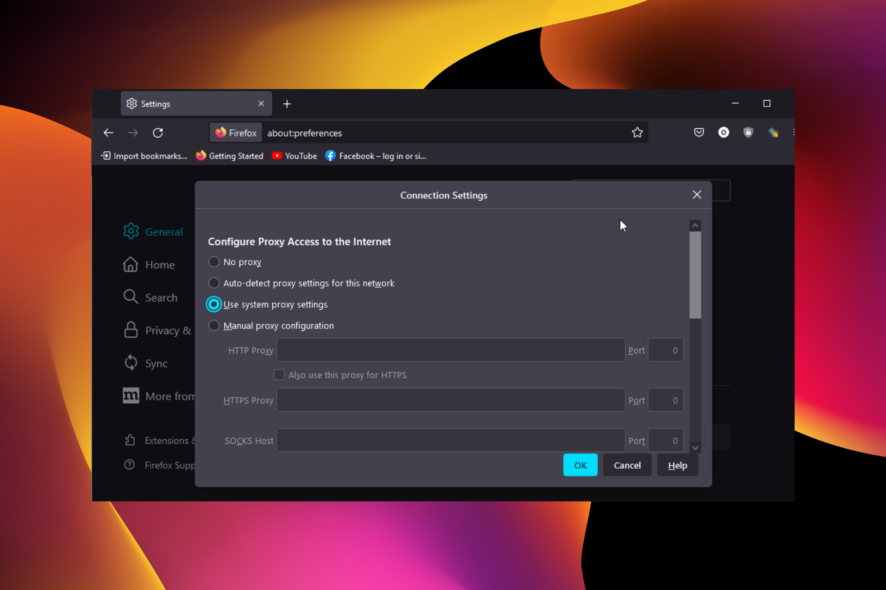
Der Zugriff auf eine bestimmte Website kann manchmal unmöglich sein, während andere ziemlich einfach zu betrachten sind. Diese Unfähigkeit kann eine Vielzahl von technischen Problemen zugeschrieben werden.
Wenn die Website aufgrund von Wartungsarbeiten oder anderen Gründen nicht erreichbar ist, müssen Sie einfach geduldig warten.
Dieser Fehler, ähnlich wie der Fehler “Diese Website ist nicht verfügbar”, kann jedoch mit Ihrem Gerät oder Computer zusammenhängen, vorausgesetzt, Sie können die Website auf anderen Geräten laden.
Um diesen Fehler zu beheben, benötigen Sie möglicherweise ein Antimalware-Programm oder ein Antivirus, um einen gründlichen Scan durchzuführen. Darüber hinaus könnte auch eine Überprüfung Ihrer Internetverbindungseinstellungen, um sicherzustellen, dass alles korrekt ist, die einfache Lösung sein, die Sie benötigen.
Lesen Sie weiter, um weitere Tipps zu erfahren, von grundlegender Fehlersuche bis hin zu technischen Lösungen.
Was bedeutet es, wenn eine Webseite nicht verfügbar ist?
Es gibt verschiedene Gründe, warum eine Website in Ihrem Browser den Fehler “Webseite nicht verfügbar” anzeigen kann. Nachfolgend sind einige der häufigsten Ursachen aufgeführt:
- Serverprobleme
- Browserprobleme
- Schwaches oder inaktives Netzwerk
- Vorhandensein von Malware
- Antiviren-Interferenzen
Schneller Tipp:
Eine schnelle Umgehungslösung, um das Problem mit der nicht erreichbaren Seite zu identifizieren, besteht darin, dieselbe Website in einem anderen Browser zu öffnen. Auf diese Weise wissen Sie, ob das Problem beim Suchmaschinen liegt oder woanders.
Versuchen Sie, den Opera One-Browser zu verwenden, da er schneller lädt und zahlreiche integrierte Schnellzugriffstools bietet, die Sie zur Seite hinzufügen können, um sie griffbereit zu haben.
Wie behebe ich den Fehler Die Website ist nicht erreichbar?
1. Deaktivieren Sie vorübergehend Ihr Antivirenprogramm
Ein Antiviren-Webinspektions-Plugin könnte wahrscheinlich dafür verantwortlich sein, dass Sie auf eine bestimmte Website nicht zugreifen können. Deaktivieren Sie daher die Software und versuchen Sie, die Website erneut zu laden.
Sie sollten diese Lösung nur vorübergehend verwenden. Oder, noch besser, verwenden Sie ein Antivirenprogramm mit minimalen Auswirkungen auf andere Programme, einschließlich Ihrer Browsing-Aktivitäten.
Wenn Sie einer Datei, Dateityp, einem Ordner oder einer Website, die Ihr Antivirenprogramm als potenziell schädlich identifiziert hat, vertrauen, können Sie verhindern, dass Ihr Antivirenprogramm Sie warnt oder die Seite sperrt, indem Sie sie zur Ausnahmeliste hinzufügen.
Das Whitelisting von Antiviren-Webseiten wird normalerweise Benutzern angeboten, die die Möglichkeit von falsch-positiven Erkennungen reduzieren möchten.
Jede harmlose Website, die als bösartig erkannt wurde, wird als falsch-positiv angesehen. Alle malwarefreien Seiten, die die Bedingungen für die Transparenz von Websites erfüllen, können von jedem Antivirenprogramm, das diese Funktion bietet, whitelisted werden.
2. Überprüfen Sie die Internetverbindung und die Browsereinstellungen
2.1. Beheben Sie die Browserverbindungseinstellungen:
InFirefox
- Klicken Sie auf die Menüschaltfläche in Firefox.
- Wählen Sie die Option Einstellungen.
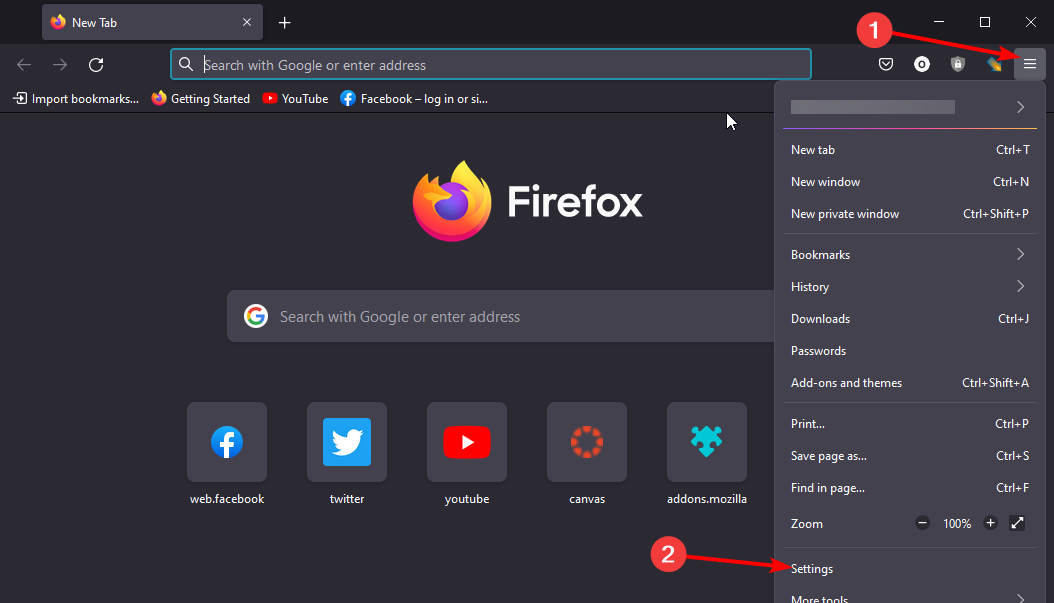
- Scrollen Sie nach unten und klicken Sie auf die Schaltfläche Einstellungen… unter dem Abschnitt Netzwerkeinstellungen.
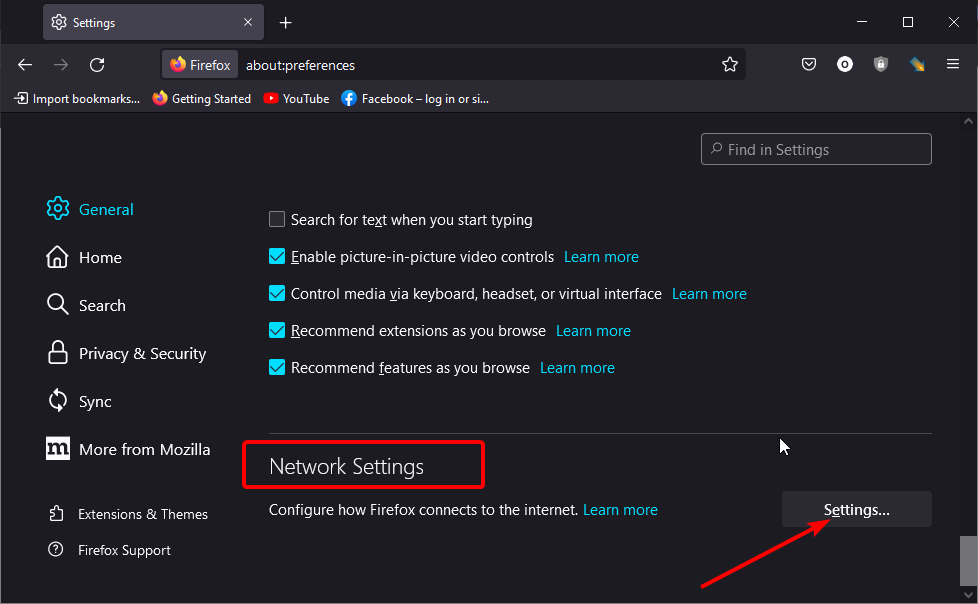
- Wählen Sie Systemproxy-Einstellungen verwenden oder Kein Proxy.
- Klicken Sie schließlich auf die Schaltfläche OK.
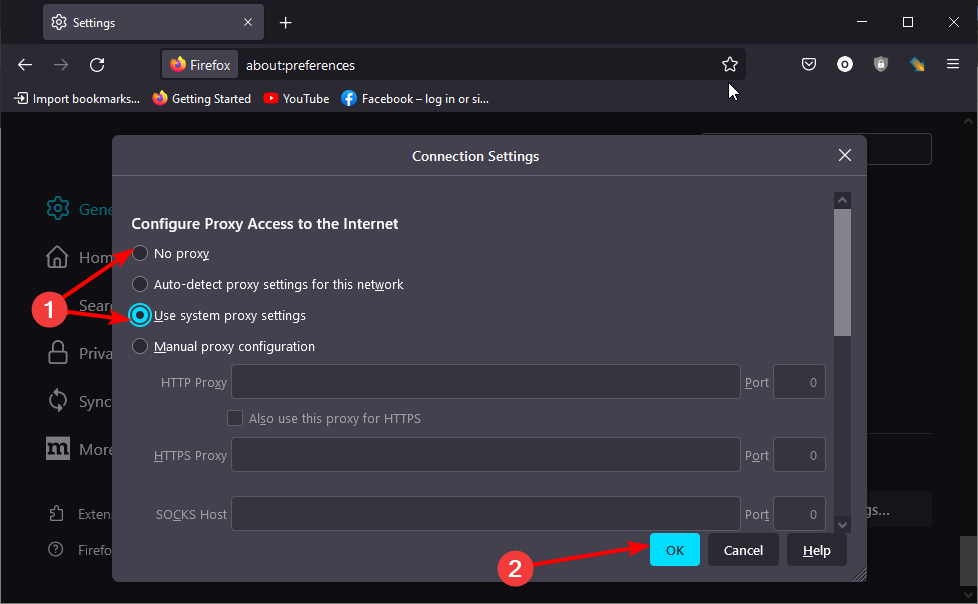
Das sollte den Fehler “Bitte surfen Sie sicher, diese Website ist nicht erreichbar” in Firefox beheben.
InInternet Explorer
- Klicken Sie auf das Extras-Menü oder drücken Sie die Tasten Alt + X.
- Gehen Sie zu Internetoptionen, dann zu Verbindungen.
- Wählen Sie LAN-Einstellungen und deaktivieren Sie Einen Proxyserver für LAN verwenden.
- Aktivieren Sie Einstellungen automatisch erkennen.
In Safari
- Klicken Sie auf das Bearbeiten-Menü und gehen Sie zu Einstellungen.
- Wählen Sie Erweitert.
- Wählen Sie nun Einstellungen ändern und deaktivieren Sie alle aktiven Proxys.
In Chrome
- Klicken Sie auf das Chrome-Menü und gehen Sie zu Einstellungen.
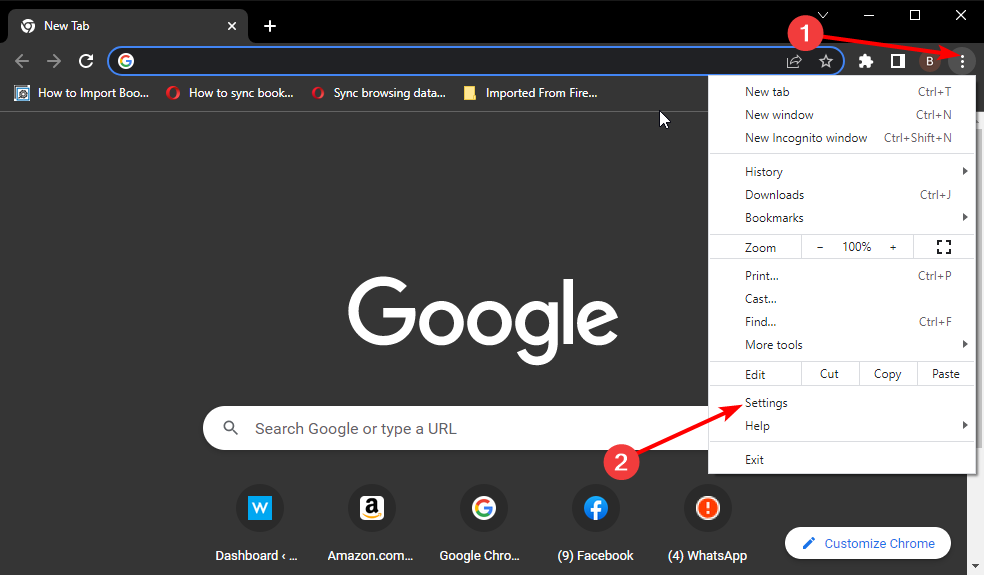 **
**
- Klicken Sie auf die System-Option im linken Bereich.
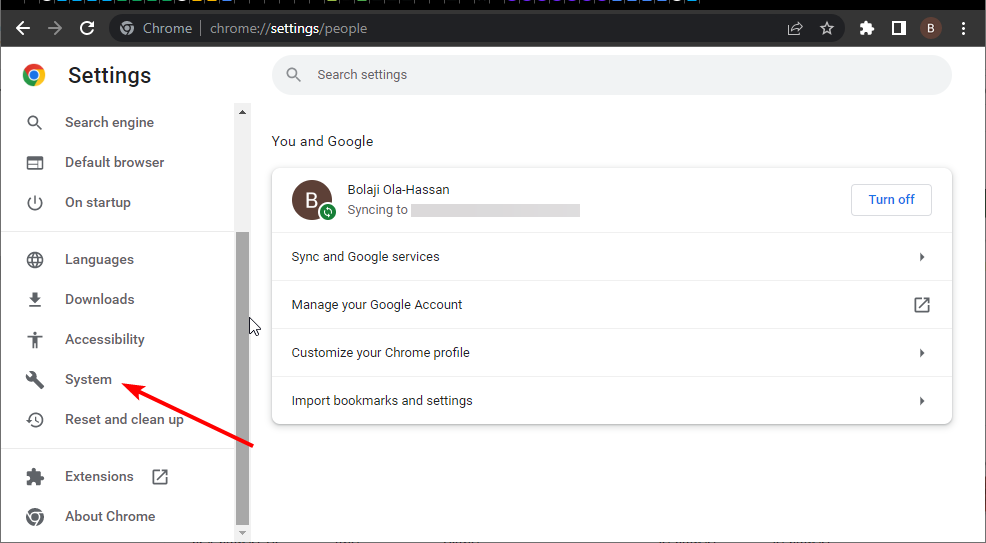
- Wählen Sie Öffnen Sie die Proxy-Einstellungen Ihres Computers.
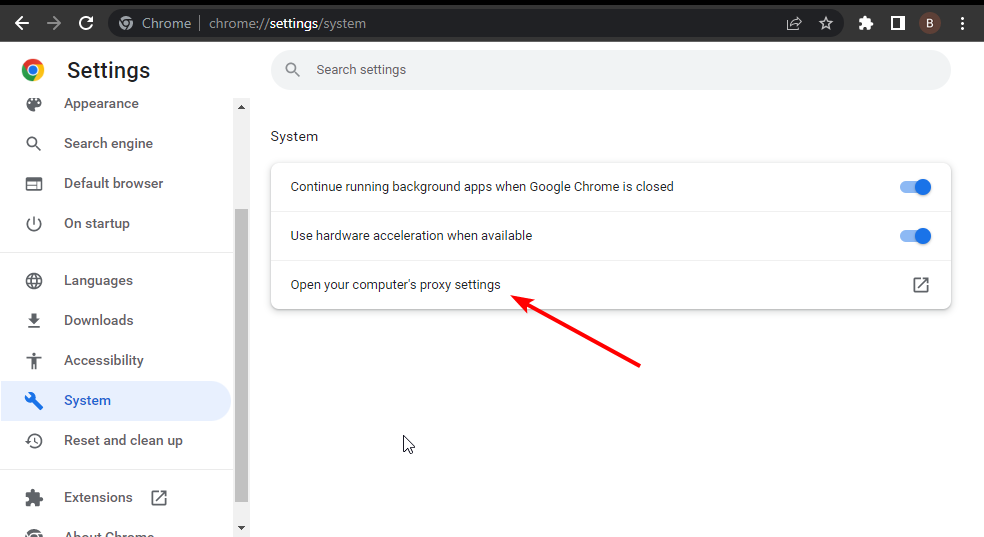
- Schieben Sie den Schalter für Einstellungen automatisch erkennen vor, um ihn zu aktivieren.
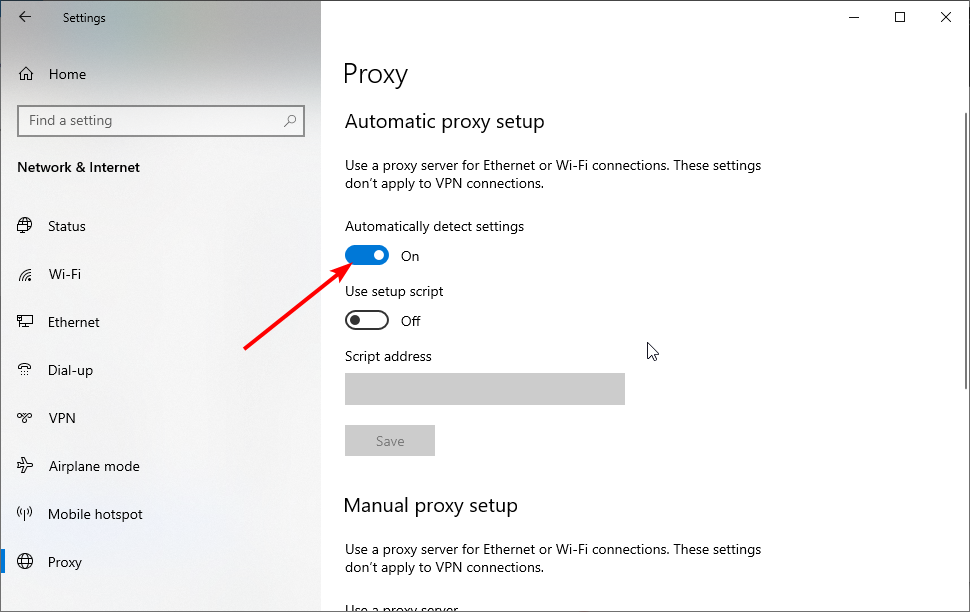 *
*
- Nachdem Sie Ihre Browserverbindung überprüft haben, versuchen Sie erneut, die Website zu laden.
2.2. Aktivieren Sie JavaScript:
InFirefox
- Geben Sie about:config in die URL-Zeile ein und drücken Sie Enter.
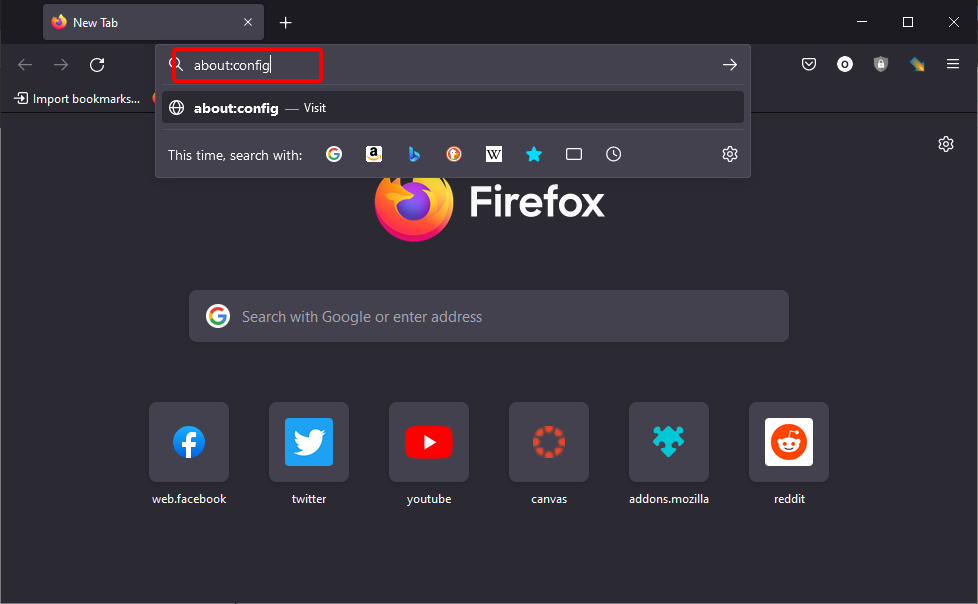
- Klicken Sie auf die Schaltfläche Das Risiko akzeptieren und fortfahren, wenn Sie dazu aufgefordert werden.
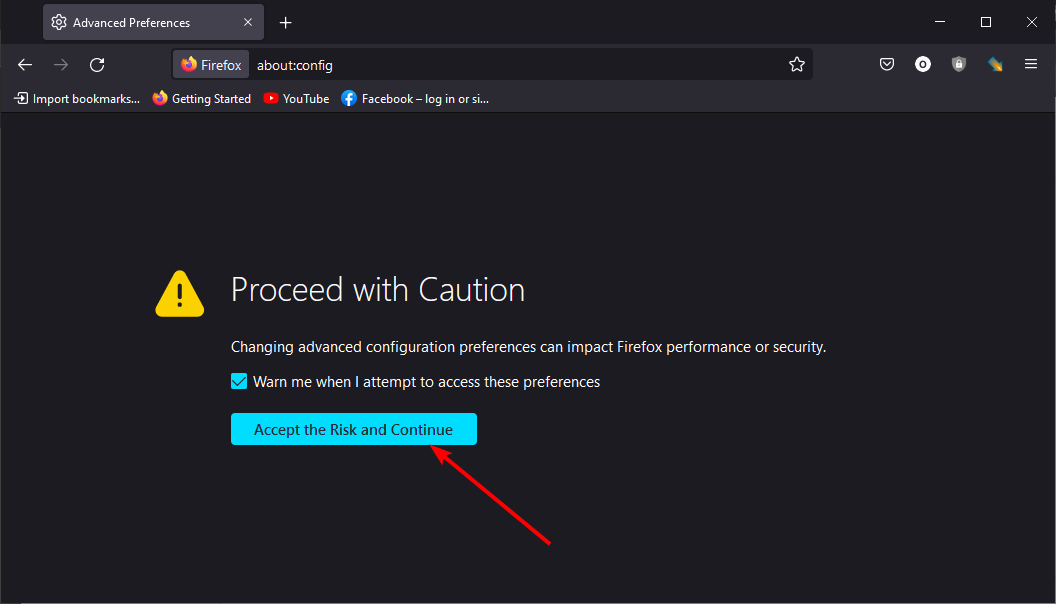
- Geben Sie javascript in die Suchleiste ein.
- Doppelklicken Sie auf die javascript.enabled-Einstellung, um den Wert auf true zu setzen.
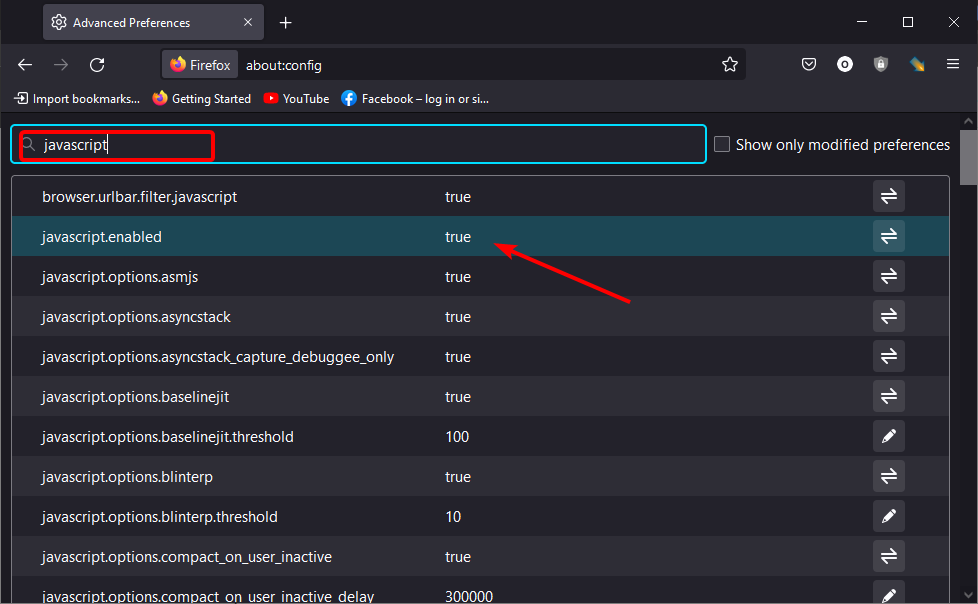
Damit haben Sie JavaScript in Ihrem Browser aktiviert. Beachten Sie, dass Sie die Einstellung nicht ändern müssen, wenn der Wert bereits auf true gesetzt ist.
InInternet Explorer
- Klicken Sie auf das Extras-Menü.
- Gehen Sie zu Internetoptionen, dann zu Sicherheit.
- Wählen Sie Benutzerdefinierter Grad.
- Scrollen Sie zum Skripting-Bereich und aktivieren Sie Aktives Skripting.
InSafari
- Klicken Sie auf das Bearbeiten-Menü und wählen Sie Einstellungen.
- Wählen Sie Sicherheit und aktivieren Sie JavaScript aktivieren.
In Chrome
- Klicken Sie auf das Chrome-Menü, dann auf Einstellungen.
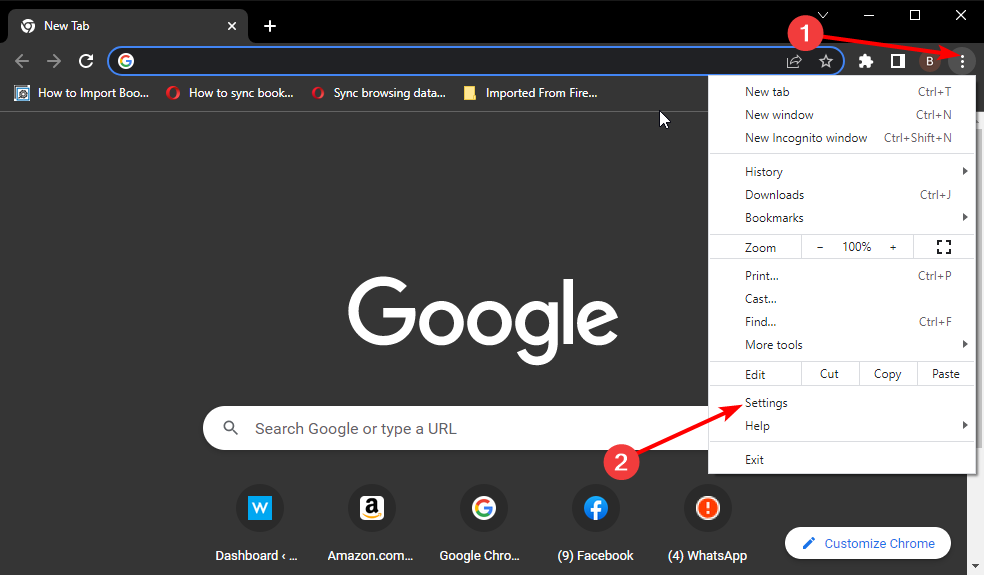 **
**
- Wählen Sie Datenschutz und Sicherheit im linken Bereich.
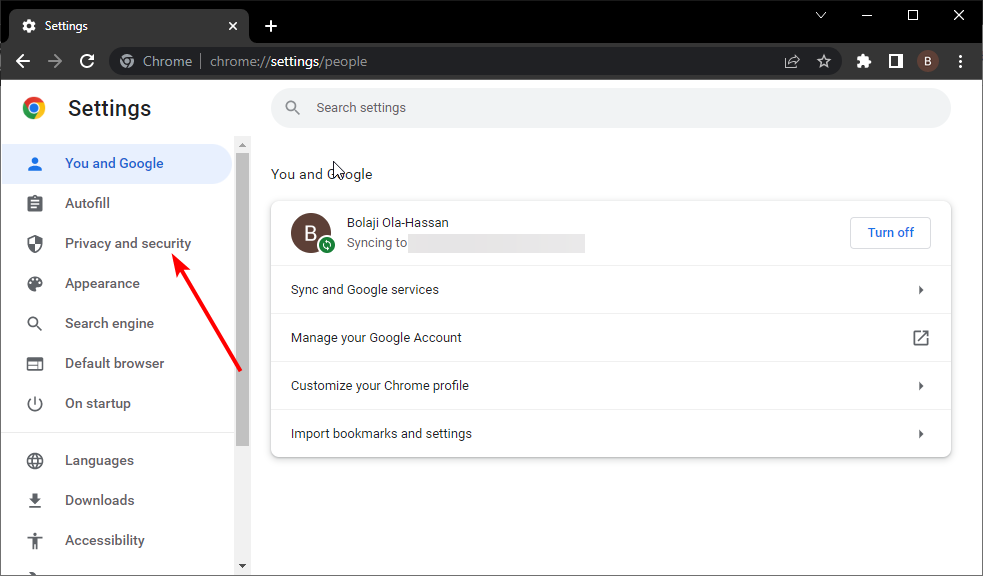
- Wählen Sie Website-Einstellungen.
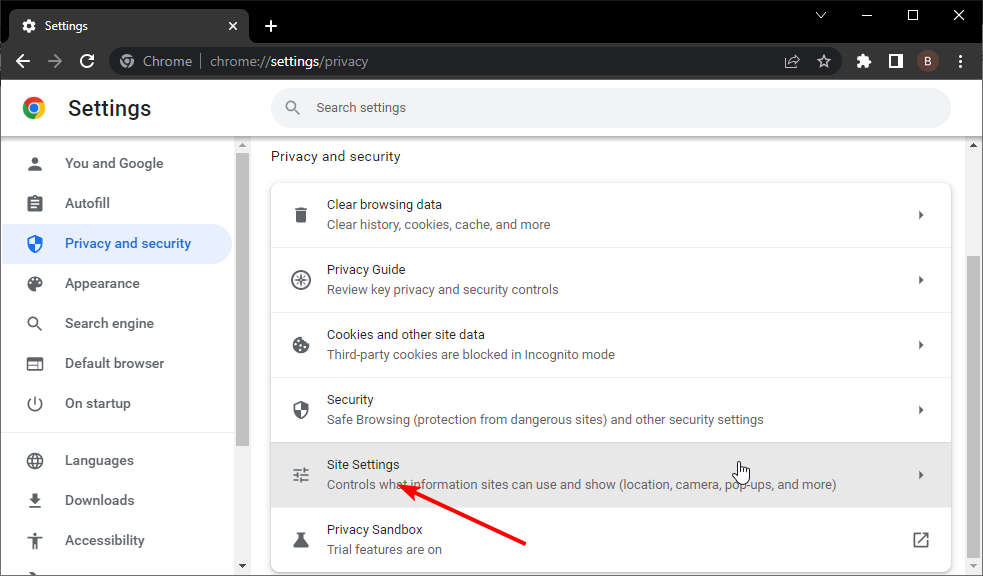
- Wählen Sie JavaScript im Abschnitt Inhalte.
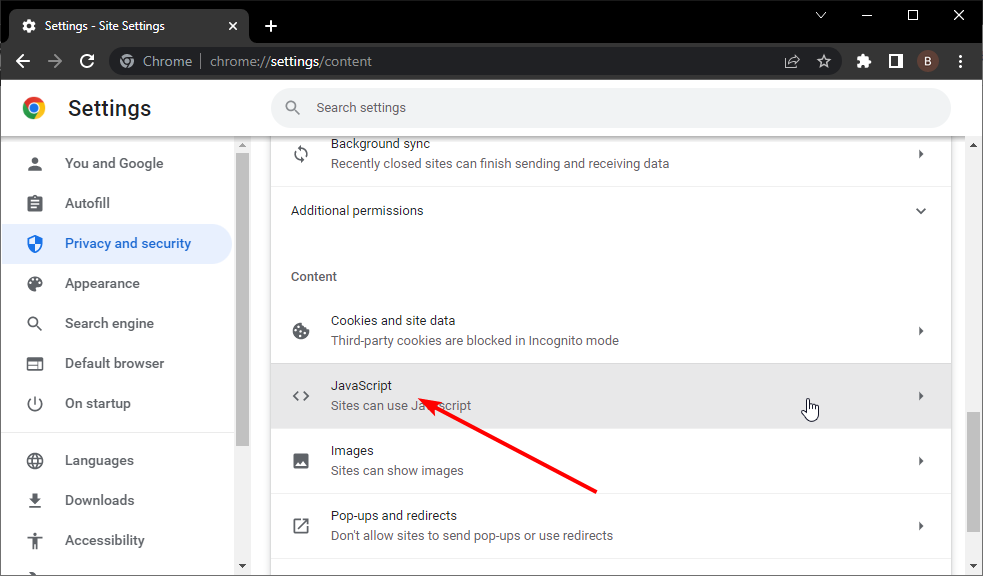
- Aktivieren Sie die Auswahl für Websites können JavaScript verwenden.
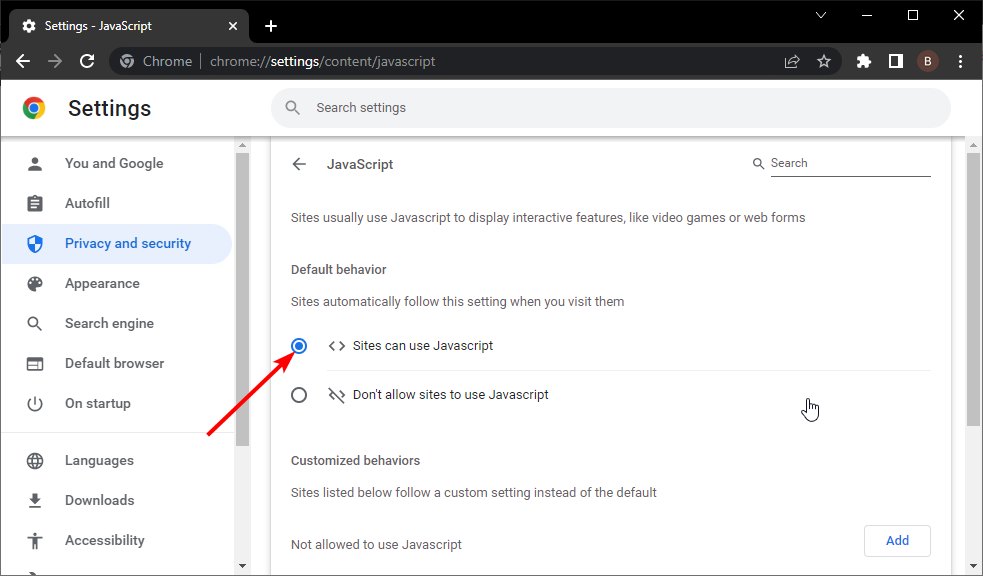
2.3. Setzen Sie den Router/Modem zurück:
- Trennen Sie das Modem/den Router von der Stromquelle und warten Sie einige Momente.
- Schließen Sie es wieder an die Stromquelle an und warten Sie, bis die Initialisierung abgeschlossen ist.
- Versuchen Sie, die Seite erneut zu laden, nachdem die Initialisierung erfolgreich war.
Deaktiviertes JavaScript, falsche Browserverbindungseinstellungen und Datenverkehr von oder zu einer bestimmten Website können den Zugriff auf bestimmte Websites verhindern. Möglicherweise müssen Sie Ihren Router/Modem zurücksetzen oder Ihre Browserverbindungseinstellungen überprüfen.
Das Zurücksetzen des Routers kann auch helfen, wenn Sie die Nachricht erhalten, dass das Netzwerk, das Sie verwenden, möglicherweise erforderlich ist, dass Sie die Anmeldeseite besuchen.
3. Verwenden Sie ein anderes Gerät oder Netzwerk
Wenn die oben genannten Lösungen nicht funktionieren, müssen Sie möglicherweise ein anderes Netzwerk ausprobieren. Dies liegt daran, dass ein langsames oder inaktives Netzwerk dazu führen kann, dass Ihr Browser den Fehler “Webseite nicht erreichbar” anzeigt.
Wenn Sie jedoch sicher sind, dass das Netzwerk das Problem nicht ist, können Sie die Verfügbarkeit des Servers der Website auf einem Website-Status-Checker wie Down Detector überprüfen. Dies zeigt Ihnen an, ob das Problem bei der Seite liegt, die Sie besuchen möchten.
4. Scannen Sie Ihr Gerät auf Malware
- Drücken Sie die Windows-Taste + I, um die Einstellungen-App zu öffnen.
- Wählen Sie Update und Sicherheit.
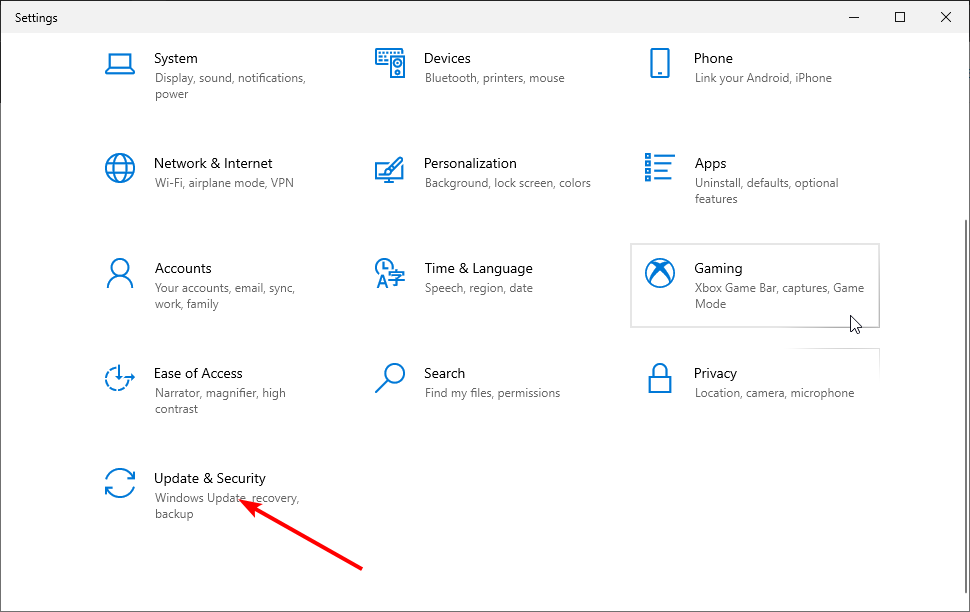
- Wählen Sie die Option Windows-Sicherheit im linken Bereich.
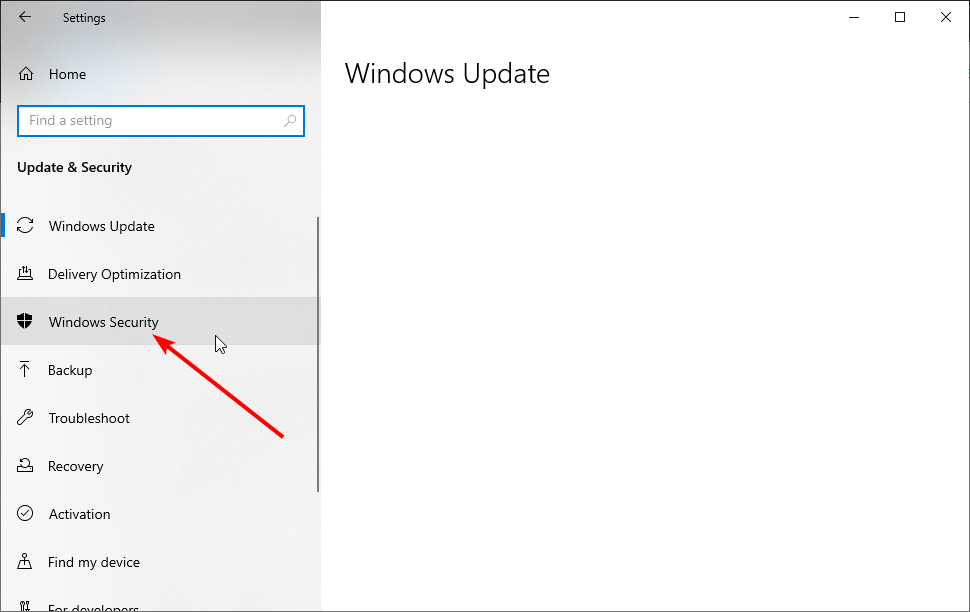
- Wählen Sie Viren- und Bedrohungsschutz.
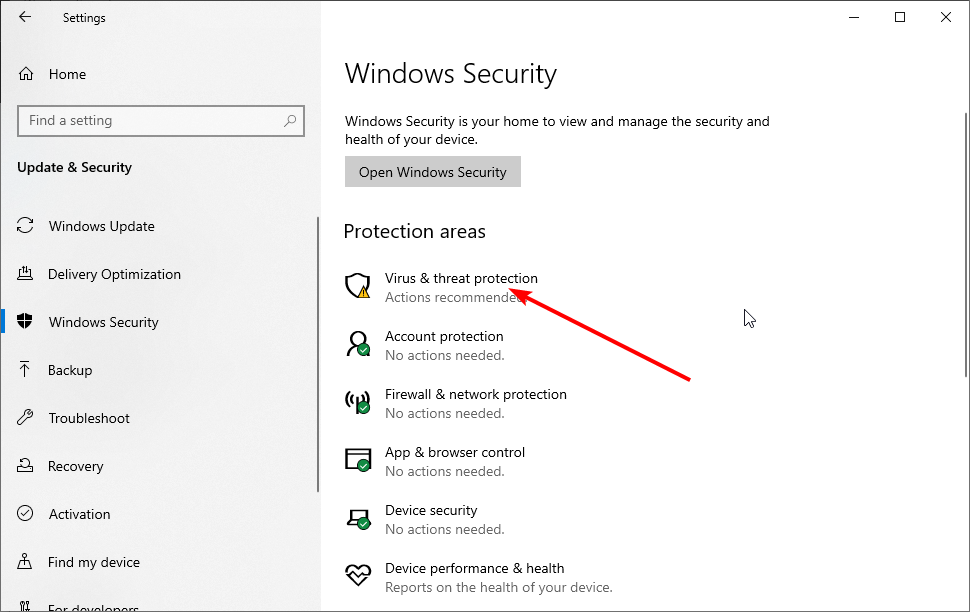
- Klicken Sie auf Scan-Optionen.
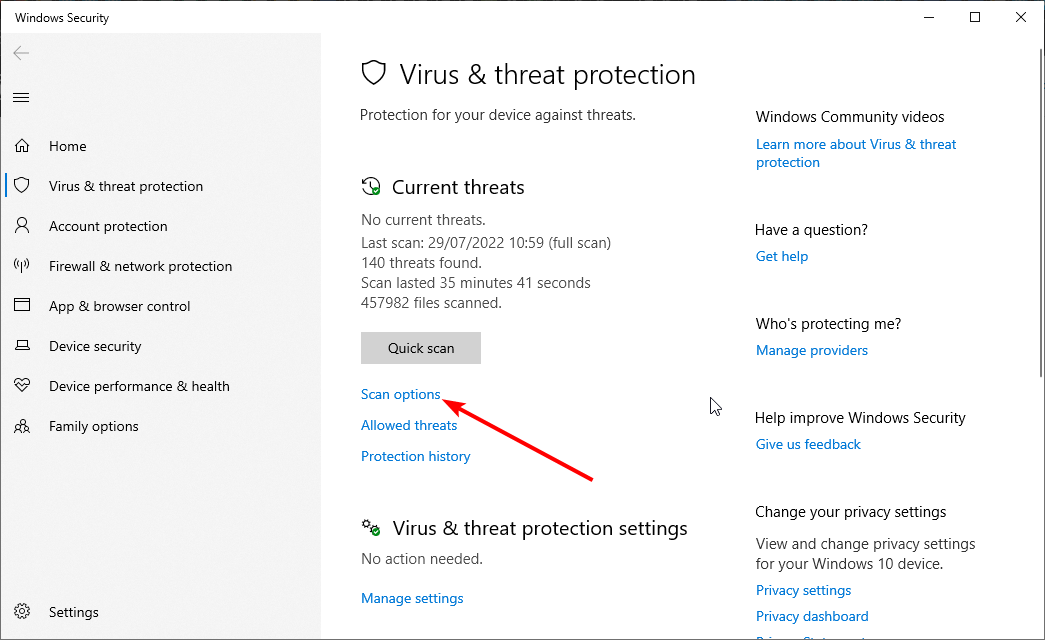
- Wählen Sie Ihre bevorzugte Scanoption und klicken Sie auf die Schaltfläche Jetzt scannen.
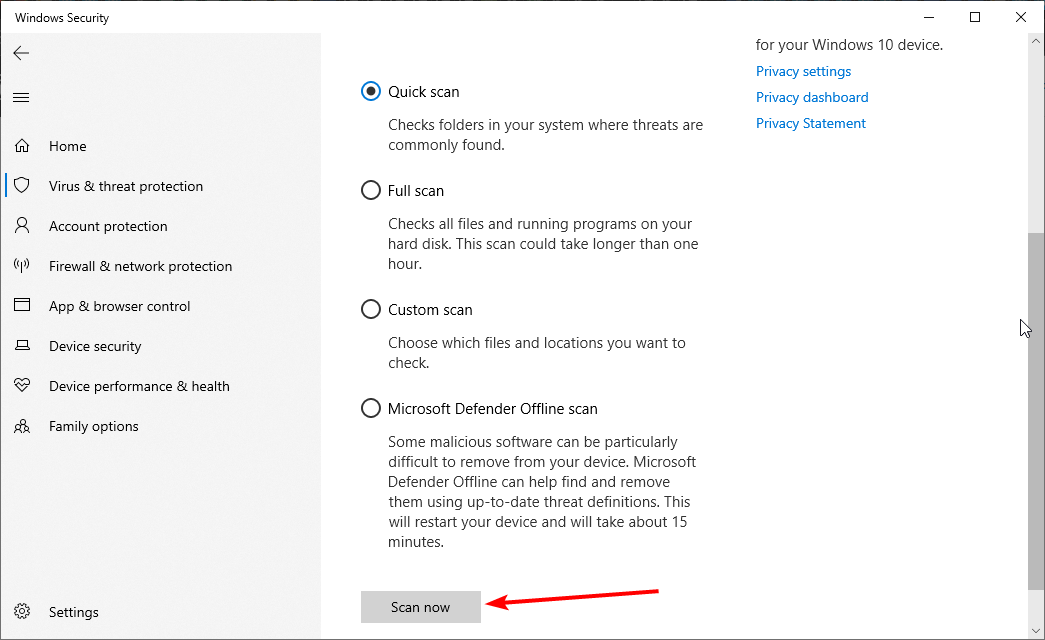
Malware kann auch verhindern, dass bestimmte Websites geladen werden. Eine bösartige Website kann auch Links zu anderen Internetseiten enthalten, die in einigen Fällen einen Computer mit unerwünschter Spyware, Malware, Viren, Trojanern und sogar betrügerischen Anti-Spyware-Anwendungen infizieren können.
Deshalb ist es wichtig, einen Malware-Scan mit einem vertrauenswürdigen Antimalware-Programm durchzuführen, bevor Sie mit dem Browsen fortfahren, nur um sicherzustellen, dass die Seite völlig sicher ist.
Wenn Sie ein Drittanbieter-Tool anstelle von Windows Defender verwenden möchten, ist ESET HOME Security Essential eine der vertrauenswürdigsten Antimalware-Lösungen in Bezug auf Cybersicherheit.
Es verfügt über ein hostbasiertes Eindringungsschutzsystem, einen Ransomware-Schutz, einen Scan für wechselbare Medien, einen E-Mail-Scan, den Schutz des Webzugriffs, den Phishing-Schutz und die Passwortsicherheit. Weitere Informationen zu diesem Thema lesen
- Sollten Sie Hintergrundanwendungen weiterlaufen lassen, wenn Google Chrome geschlossen ist?
- Mehrere Profile in Firefox: So verwalten und nutzen Sie sie
- Ist Edge Webview2 Runtime ein Virus? Soll ich es entfernen
- Gespeicherte Passwörter in Edge unter Windows 11: So verwalten Sie sie
5. Fehlerbehebung bei DNS-Einstellungen
- Drücken Sie Windows + R und geben Sie cmd in das Feld ein.
- Klicken Sie auf die Schaltfläche OK.
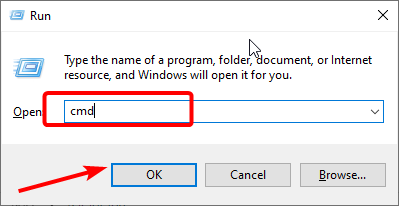
- Geben Sie ipconfig/flushdns ein und drücken Sie Enter.
-
Warten Sie auf eine Bestätigung, und beenden Sie dann das Programm.
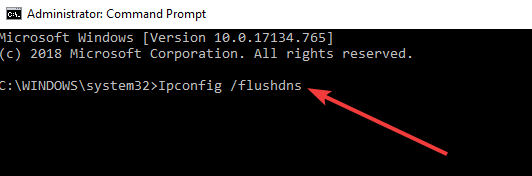
- Sie müssen das Passwort des Administrators eingeben.
- Nachdem Sie Ihre vorherigen DNS-Informationen gelöscht haben, müssen Sie eine neue finden.
- Suchen Sie nach kostenlosen DNS-Listen von Anbietern im Internet.
Bitte beachten Sie, dass die primären und sekundären DNS erforderlich sind und es empfohlen wird, OpenDNS oder GoogleDNS für eine bessere Zugänglichkeit zu verwenden.
Um sich mit einem neuen Domain Name System zu verbinden, befolgen Sie diese Verfahren:
- Drücken Sie die Windows-Taste + R und geben Sie ncpa.cpl ein, um das Netzwerkverbindungen-Panel zu öffnen.
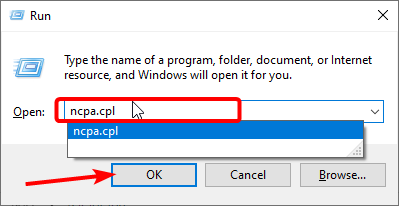
- Klicken Sie mit der rechten Maustaste auf den entsprechenden Netzwerkadapter und wählen Sie Eigenschaften.
- Wählen Sie TCP/IPv4.
- Klicken Sie auf Eigenschaften.
-
Aktivieren Sie Folgende DNS-Serveradressen verwenden.
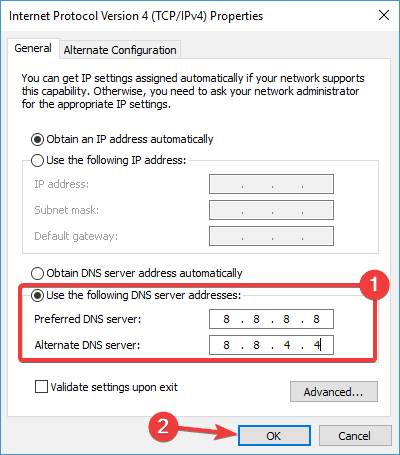
- Geben Sie den DNS Ihrer Wahl ein und klicken Sie auf OK.
Die Website(s) sollten jetzt zugänglich sein.
Der Fehler “Diese Website ist nicht erreichbar” in Browsern kann zeitaufwendig und mühsam sein. Glücklicherweise handelt es sich nicht um den schwierigsten Fehler, den man beheben kann, wie in diesem Leitfaden gezeigt.
Wenn Sie auf andere Probleme stoßen, z. B. dass Sie keine Berechtigung haben, auf diesen Server zuzugreifen, überprüfen Sie unseren Leitfaden für wirksame Lösungen, die angewendet werden sollten.
Dieses Problem kann auf jeder Seite auftreten, und viele berichteten, dass die Target-Website nicht funktioniert, stellen Sie also sicher, dass Sie unseren Leitfaden zu diesem Thema überprüfen.
Lassen Sie es uns in den Kommentaren wissen, ob einer dieser Schritte hilfreich war. Wenn Sie weitere Vorschläge zu diesem Thema haben, teilen Sie diese gerne mit uns.













